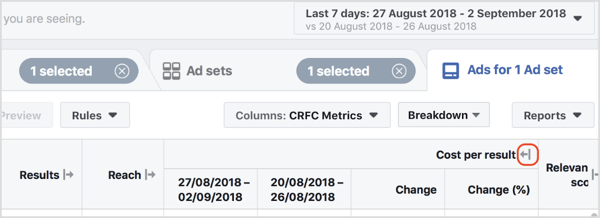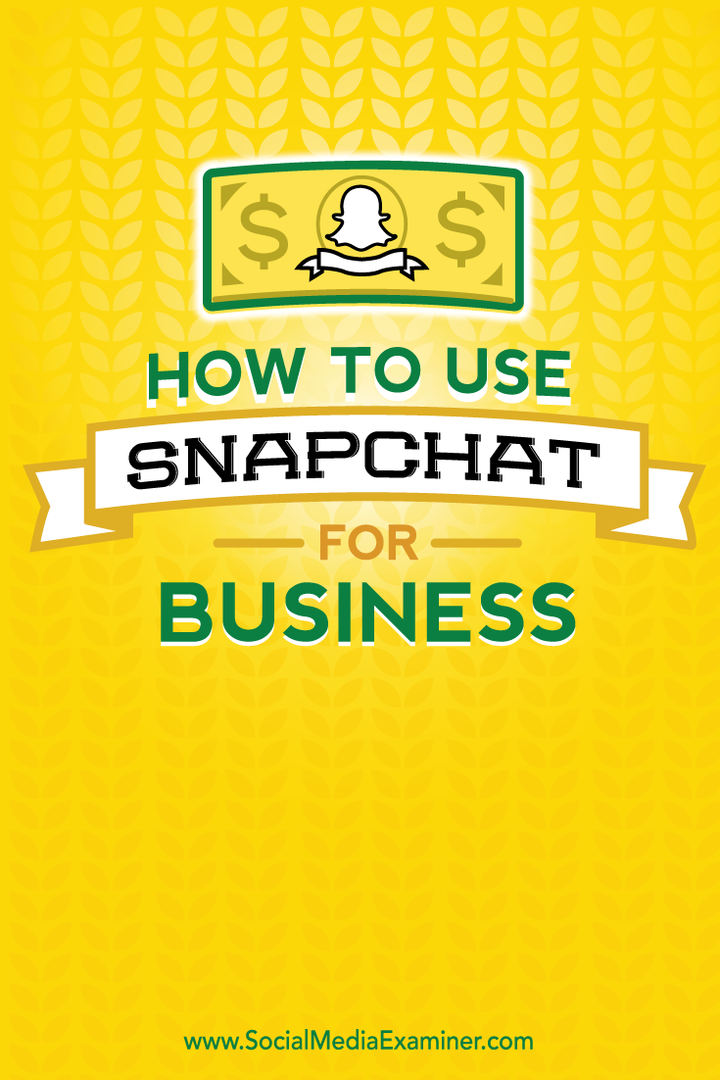Sådan optimeres din LinkedIn-profil til bedre synlighed: Social Media Examiner
Linkedin / / September 26, 2020
 Vil du optimere din LinkedIn-profil til synlighed?
Vil du optimere din LinkedIn-profil til synlighed?
Undrer du dig over, hvilke sektioner af din profil der er vigtigst?
I denne artikel vil du find ud af, hvordan du bruger din LinkedIn-profil til at skabe et stærkt første indtryk med potentielle kunder og forbindelser.
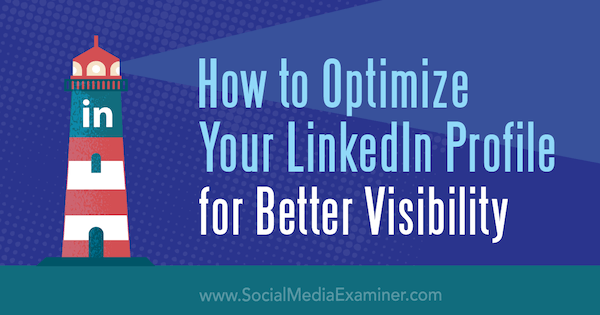
# 1: Fuldfør grundlæggende LinkedIn-profil
Din LinkedIn-profil er hjørnestenen i dit professionelle brand online. Alligevel opretter mange salgsprofessionelle en LinkedIn-profil, der ligner deres CV eller CV. Hvis du er ved hjælp af LinkedIn til at tiltrække kunder, en simpel liste over dine professionelle oplevelser kan være det kedeligste indhold at have på din profil. Udfyld i stedet alle profilens grundlæggende på en måde, der formidler din personlighed.
Optimer dit profilbillede, URL og overskrift
For at starte skal du lave dit første visuelle indtryk ved at vise et optimeret professionelt foto. LinkedIn er ikke stedet at køre et afslappet øjebliksbillede. Vær sikker på at du
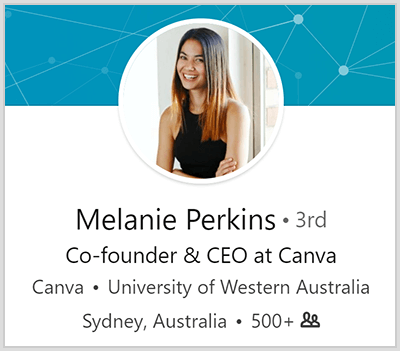
Næste, tilpas din profil-URL så du nemt kan fortælle folk, hvordan man finder dig online. Typisk afspejler denne URL dit fulde navn uden noget andet. Hvis du har et fælles navn som John Smith, kan du foretage en lille ændring som f.eks. At inkludere en mellemste initial.
For at tilpasse URL'en på din LinkedIn-profil, klik på mig-ikonet øverst på din LinkedIn-startside og vælg Vis profil. På din profilside klik på Rediger offentlig profil & URL til højre. Derefter under Rediger URL, klik på ikonet Rediger ud for din webadresse til din offentlige profil. Indtast dit navn uden mellemrum og klik på Gem.
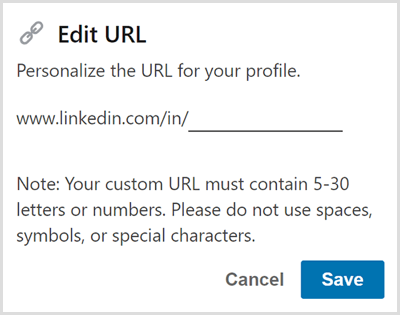
Optimering af din overskrift, der vises direkte under dit navn, er især vigtig, fordi den er meget synlig såvel som søgbar. Overskriften er begrænset til 120 tegn, så sørg for at brug værdifulde søgeord, som din målgruppe bruger ofte.
Til tilføj eller rediger din overskrift, klik på mig-ikonet øverst på din LinkedIn-startside og vælg Vis profil. På din profilside klik på ikonet Rediger, og en dialogboks Rediger introduktion vises, hvor du kan indtast nyt indhold til din introduktion. Når du er færdig, klik på Gem.
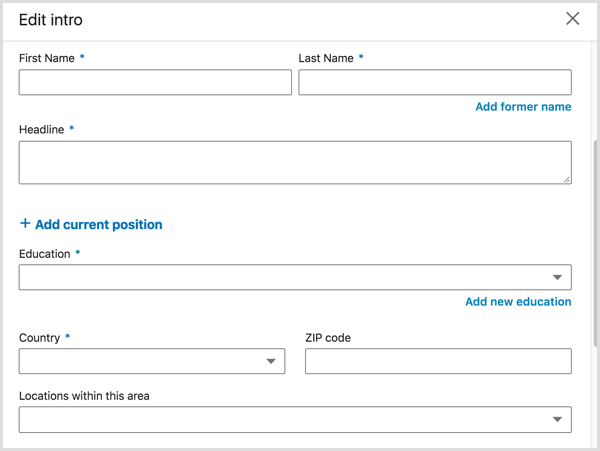
Tilpas dine kontaktoplysninger
Når du udfylder din kontakt og personlige oplysninger, belønner LinkedIn dig med mere synlighed. For yderligere at optimere dette område, skift standardkontaktetiketter (f.eks. "Personligt websted" eller "Virksomhedsblog") for at afspejle nøgleord, som din målgruppe muligvis bruger til at finde dit produkt eller din tjeneste. For eksempel kan du ændre et webstedsmærke til "webdesignbureau" eller "Melbourne fine dining."
For at tilføje kontaktoplysninger og tilpasse disse etiketter, klik på mig-ikonet øverst på din LinkedIn-startside og vælg Vis profil. I højre kolonne klik på ikonet Rediger ud for Kontakt og personlige oplysninger.
I dialogboksen Rediger kontaktinformation, der vises, klik på Tilføj websted og kopier og indsæt din webstedsadresse i det tilsvarende felt. Næste, vælg Andet fra rullelisten, så du kan indtast din egen beskrivelse i feltet Type (Andet). Når du er færdig, klik på Gem.
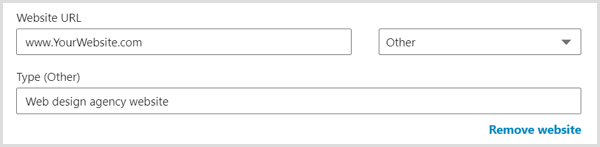
Præsenter dig selv og dit arbejde med video
Du kan tilføj video til din introduktion og andre områder af din LinkedIn-profil. Video er fremragende til at fortælle historier, dele klientudsagn og forklare, hvad du laver. At introducere dig selv i en video med dit eget ansigt og din stemme gør din introduktion personlig. Du skiller dig straks ud fra mængden, især hvis de fleste af dine konkurrenter ikke inkluderer video.
Til at illustrere, Jules Lund, grundlægger af TRIBE, inkluderer video i flere dele af hans LinkedIn-profil. Hans introduktion har en video, der forklarer, hvad TRIBE gør, og hvilken værdi den tilbyder kunder og skabere. Han inkluderer også videoer af medieoptrædener og andet arbejde, der er relevant for de roller, der er anført i hans oplevelsesafdeling.

I skrivende stund tillader uploadfunktionen dig ikke at uploade video til din profil, så du skal upload din video til et værtssted og så del videolinket på LinkedIn. Du kan dele video til LinkedIn fra et af følgende videosider:
- SlideShare
- Youtube
- Vimeo
- Ustream
- Brightcove
Når du har uploadet din video til en understøttet tjeneste, kan du tilføj din videointroduktion til din LinkedIn-profil. Øverst på din LinkedIn-startside, klik på mig-ikonet og vælg Vis profil. Så til højre, klik på ikonet Rediger ud for dit profilbillede og rul ned, indtil du ser mediesektionen. Klik på Link, indsæt linket til din video, og så klik på Tilføj.
Derefter vises dialogboksen Rediger medie. Indtast en titel og beskrivelse til din video. Når du er færdig, klik på Anvend og så klik på Gem.
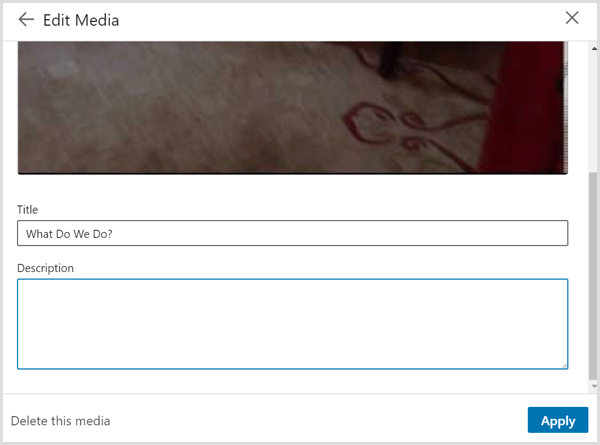
Få påtegninger og anbefalinger
Området Færdigheder og påtegninger i din profil er et nøgleord. Tænk på alle dine færdigheder og bestil dem, så de vigtigste vilkår godkendes først. Når du vælger dine færdigheder, skal du sørge for at du brug søgesætninger med stort volumen. Som et eksempel er "indholdsforfatter" mere tilbøjelige til at blive vist i søgning end "ordsmed-guru."
For at tilføje en færdighed, klik på mig-ikonet og vælg Vis profil. Rul til afsnittet Færdigheder og påtegninger af din profil og klik på Tilføj en ny færdighed. Efter dig skriv navnet på en færdighed i tekstboksen, klik på Tilføj. For at omarrangere dine færdigheder skal du holde markøren over ikonet med tre linjer til højre, og når markøren ændres til et Move-ikon, skal du klikke og trække en færdighed for at omarrangere det.
Ud over påtegninger om færdigheder kan du også vise anbefalinger. Dine anbefalinger bygger dine kunders tillid og tillid til dig. Ideelt set indeholder din profil anbefalinger fra medlemmer af din målgruppe, som du allerede har gjort forretninger med.
Til anmode om anbefalinger, klik på linket Bed om at blive anbefalet øverst til højre i sektionen Anbefalinger. Næste, følg vejledningen på skærmenat udfylde og sende din anmodning.
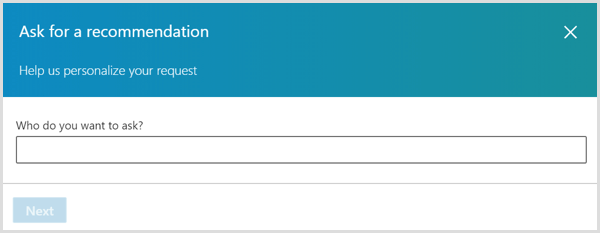
Få YouTube Marketing Training - Online!

Vil du forbedre dit engagement og salg med YouTube? Deltag derefter i den største og bedste samling af YouTube-marketingeksperter, når de deler deres dokumenterede strategier. Du modtager trin-for-trin live instruktion med fokus på YouTube-strategi, videooprettelse og YouTube-annoncer. Bliv YouTube-marketinghelt for din virksomhed og kunder, når du implementerer strategier, der får dokumenterede resultater. Dette er en live online træningsbegivenhed fra dine venner på Social Media Examiner.
KLIK HER FOR DETALJER - SALG AFSLUTTER 22. SEPTEMBER!Del din uddannelse, certificeringer og priser
Uddannelse er et centralt kriterium på LinkedIn, så det er vigtigt at udfylde dette felt. Hvis du ikke gik på universitetet, skal du referere til din gymnasium. Nogle mennesker har endda sat "School of Life" eller "School of Hard Knocks", som fungerer, hvis den uformelle stil passer til dit brand.
Til tilføj detaljer om din uddannelse til din LinkedIn-profil, klik på + tegnet øverst til højre i uddannelsessektionen. I den dialogboks, der vises, indtast detaljer om din skole, grad, studier og aktiviteter. Du kan endda tilføje en video, hvis du har en, der er relevant.
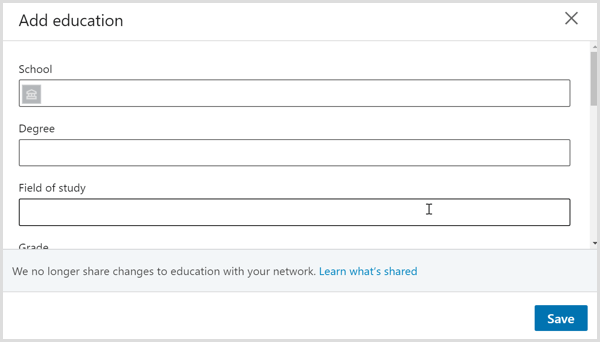
LinkedIn har en særlig sektion for resultater, hvor du kan tilføj certificeringer, priser, publikationer og andre detaljer, der er vigtige for dine faglige kvalifikationer og erfaring. Føj disse til din profil, uanset om de kommer fra din virksomhed eller er relateret til dine personlige interesser.
Tænk gennem din uddannelse og tidligere roller, og opbyg troværdighed ved at vise dine præstationer. Det er virkelig vigtigt, at du ikke er genert i denne afdeling. Syng det højt! Du kan inkludere den workshop, du har taget om en bestemt softwareapplikation eller en organisation, som du melder dig frivilligt til.
Til tilføje en bedrift, klik på + tegnet øverst til højre i sektionen Resultater og vælg fra listen der vises. Du ser derefter en dialogboks, der er specifik for dit valg, hvor du kan indtast de relevante detaljer.
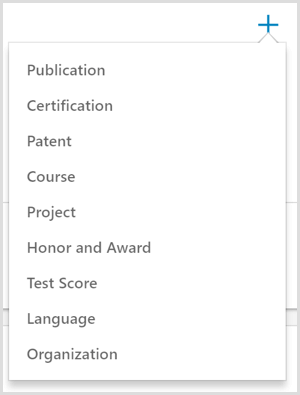
# 2: Finpudse dit indhold og din kommunikation
Din profil er ikke et CV eller CV. Vil du være nacn og skriv som om du har en samtale med nogen. Altid skriv i første person, lad din personlighed komme igennem i din skrivning, og fortæl folk dine værdier og lidenskaber. Skriv altid, så du taler direkte til den type person, du vil drive forretning med.
Udstationering af regelmæssige opdateringer hjælper også med at optimere din LinkedIn-profil. En af søjlerne for succes på de sociale medier er konsistens opdater din LinkedIn-status dagligt med noget der giver værdi til dit målmarked. Regelmæssige opdateringer appellerer ikke kun til læsernes ønske om konsistens, men også til LinkedIn. At sende indhold konsekvent giver dig mere synlighed på platformen.
Du kan også øge din synlighed ved at skrive artikler i lang form. Til åbn LinkedIn-publiceringsværktøj, klik på Skriv en artikel øverst i foderet. Hvis du vil rediger dine kladder, klik på mig-ikonet, vælg Indlæg og aktivitet, og så vælg dine kladder under dit profilbillede til venstre.
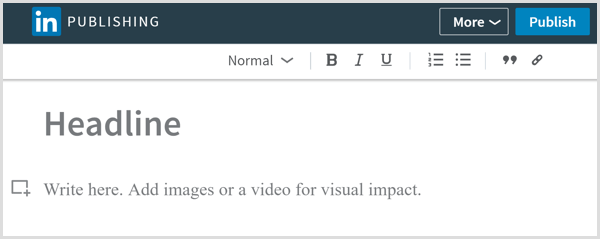
Siden LinkedIn opdaterede sin algoritme i februar 2018, belønner den faktisk indholdsskabere, der deler indhold på flere måder på LinkedIn, såsom artikler i lang form, video eller korte opdateringer (som du tilføjer ved at skrive et kort indlæg øverst på foder). Ved at bruge en blanding af indhold og også dele andres indhold får du mere eksponering i LinkedIn-feedet.
For at få endnu mere eksponering kan du også del dine artikler i grupper og prøv at blive vist i LinkedIn's Daily Rundown, som deles via LinkedIn-virksomhedsside og andre platforme som Twitter, som vist nedenfor. At bede LinkedIn-redaktører om at have en af dine artikler, tweet "tip @LinkedInEditors" sammen med et link til din artikel.
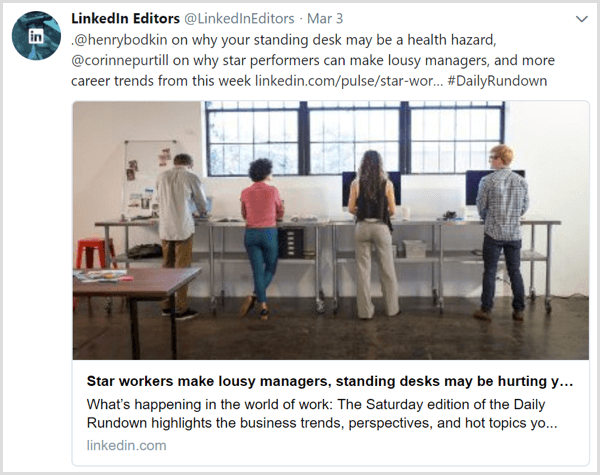
# 3: Udvid dit LinkedIn-netværk
Når du foretager en søgning på LinkedIn, varierer resultaterne afhængigt af dit netværk. Generelt ser du førstegradsforbindelser, derefter andengradsforbindelser osv. Derfor er en fantastisk måde at udvide din rækkevidde på blot at tilføje flere forbindelser.
Du kan udvide dine forbindelser på LinkedIn ved at anvende en række taktikker. Nå ud til tidligere arbejdsgivere, lærere, mentorer, kolleger, klienter og skolekammerater. Du kan også inkluderer et link til at oprette forbindelse i din e-mail-signatur, blog og websted. Også, brug søgefunktionen for at finde folk i din målgruppe.
Tip: Hvis du har en e-mail-database, kan du importere kundeemails eller e-mailmarkedsføringslister og synkroniser dine e-mail-kontakter med LinkedIn. Dette værktøj giver dig et fremragende fundament til at begynde at nå ud til folk, der deler gensidig forbindelse med dine nuværende eller tidligere kunder.
For at finde den funktion, der importerer dine kontakter til LinkedIn, klik på ikonet Mit netværk. Til venstre, klik på Flere indstillingeri området Dine forbindelser.
Nu kan du Indtast din e-mailadresse eller vælg en tjenesteudbyder hvorfra du vil importere dine kontakter. Hvis LinkedIn's importør ikke understøtter din e-mail-udbyder, kan du stadig invitere folk til at oprette forbindelse via e-mail. Klik på ikonet Upload en fil og naviger til en CSV- eller TXT-fil med dine e-mail-kontakter der er gemt på din harddisk.
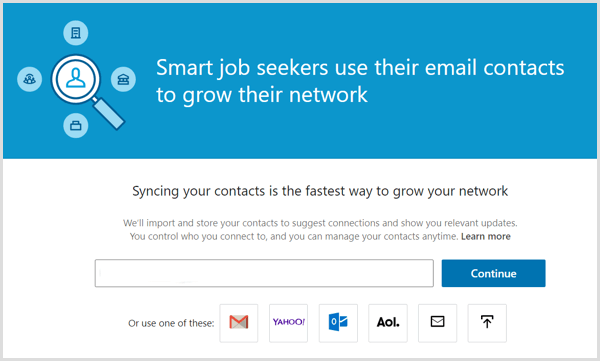
Hvis du er tilfreds med listen over mennesker, klik på Tilføj forbindelser for at sende invitationer til alle de nævnte personer. Dernæst ser du kontakter, der endnu ikke er på LinkedIn. Klik på linket Spring over for at undgå at sende dem e-mails fra LinkedIn og bede dem om at tilmelde sig.
LinkedIn-grupper er en anden god måde at udvide dit netværk på. LinkedIn har alle slags grupper, så du kan næsten helt sikkert find grupper relateret til din målgruppe. Disse grupper giver dig adgang til flere mennesker, der betyder noget for din virksomhed.
For at finde grupper, der afspejler dine interesser og mål, start med at undersøge, hvilke grupper folk i dit nuværende netværk er involveret i. Hvis du har forbindelse, har du muligvis nogle lignende interesser og mål.
For at søge efter grupper efter navn eller nøgleord, brug søgefeltet øverst på din LinkedIn-startside. Indtast nøgleord eller gruppenavne af interesse og klik på Søg. På søgeresultatsiden klik på fanen Grupper.
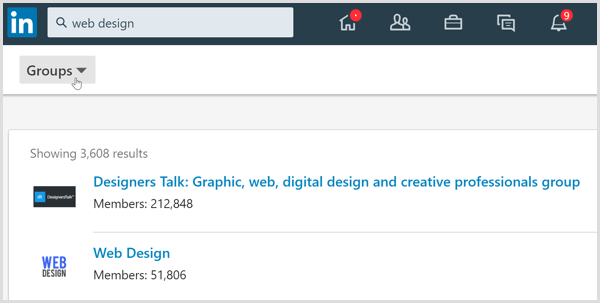
LinkedIn anbefaler også grupper til dig. For at gennemse disse grupper, klik på ikonet Arbejde længst til højre på værktøjslinjen øverst. I panelet, der vises, vælg Grupper. Derefter klik på Opdag øverst på siden til se foreslåede grupper.
# 4: Udvikle sunde indgående links til din LinkedIn-profil
Ved at øge antallet af indgående links af god kvalitet til din profil andre steder på nettet, vil Google se dig som en mere troværdig og populær profil. Som et resultat vises din LinkedIn-profil højere i søgeresultaterne.
Du kan øge indgående links på en række måder. En nem måde at starte på er at link dine andre sociale mediesider tilbage til din LinkedIn-profil. Hvis du offentliggør artikler eller blogindlæg på sider som Medium, link tilbage til din LinkedIn-profil i din artikel (hvis relevant) eller din forfatterbio. På dit websted, medtage et link til din LinkedIn-profil på din Om-side.
Vil du have mere som dette? Udforsk vores LinkedIn for Business-guide!
Afslutningsvis
Uanset om du lige er kommet i gang med LinkedIn eller allerede har brugt det som marketingmedarbejder eller sælger i et stykke tid, er det vigtigt at optimere din profil for din succes. Med en komplet profil, værdifuldt og varieret indhold og et bredt netværk skiller du dig ud fra mængden, tiltrækker mere opmærksomhed og i sidste ende får bedre resultater i forretningen.
Hvad synes du? Hvordan planlægger du at ændre din LinkedIn-profil baseret på disse tip? Hvilke LinkedIn-taktikker har hjulpet dig med at skille dig ud og udvikle kundeemner? Del dine tanker i kommentarerne.